É necessário baixar um e-mail como PDF para facilitar o compartilhamento, impressão ou referência futura, mas não ’ não sabe como? Neste artigo, mostraremos como criar facilmente um PDF a partir de e-mail em todos os aplicativos populares. plataformas (Windows, macOS, Android, iOS) e clientes de e-mail (Outlook, iCloud, Gmail e Yahoo). No entanto, as etapas descritas abaixo podem ser aplicadas a quase todos os provedores de e-mail existentes, portanto, depois de ler nosso guia, você ’ Estarei bem equipado para transformar qualquer e-mail em PDF.
Deixe ’ vamos começar!
Como salvar um e-mail como PDF no Windows e macOS
Siga as etapas abaixo para salvar rapidamente um e-mail como PDF localmente , independentemente do navegador que você está usando.
Gmail (versão web)
- Abra o e-mail que deseja salvar como PDF.
- Clique em “ Imprimir tudo ” encontrado no canto superior direito.
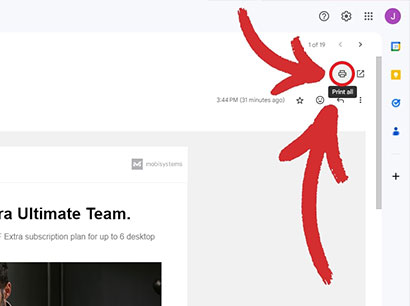
- Escolha “ Salvar como PDF ” como seu destino e clique em “ Salvar ” .
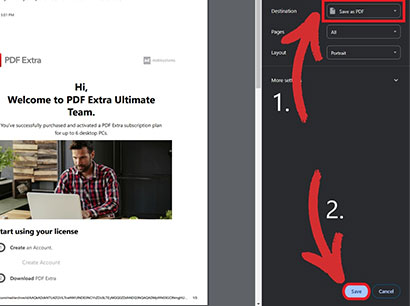
Microsoft Outlook (versão web)
- Abra o e-mail desejado para salvar como PDF.
- Clique em “ Imprimir ” encontrado na barra de ferramentas acima.
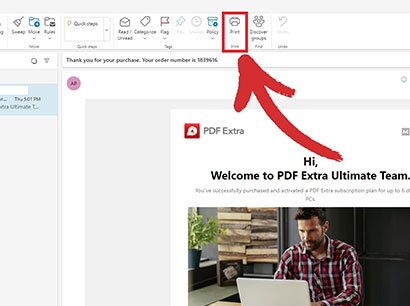
- Uma nova janela menor aparecerá. Clique em “ Imprimir ” novamente para continuar.
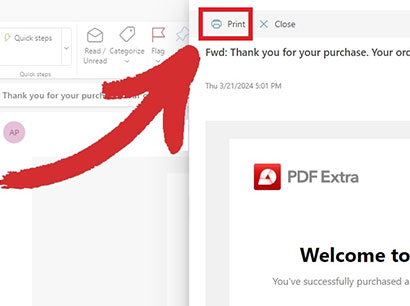
- Escolha “ Salvar como PDF ” como seu destino e clique em “ Salvar ” .
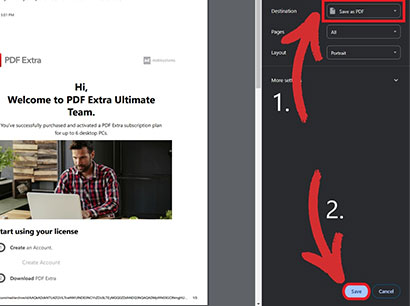
iCloud Mail (versão web)
- Abra o e-mail desejado para salvar como PDF.
- Clique em “ Mais ações ” → “ Imprimir … ” .
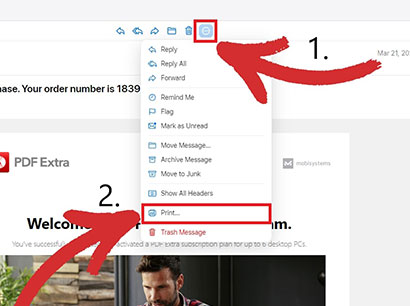
- Escolha “ Salvar como PDF ” como seu destino e clique em “ Salvar ” .
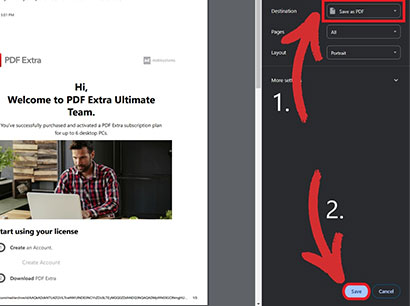
Yahoo Mail (versão web)
- Abra o e-mail desejado para salvar como PDF.
- Clique em “ Mais ” → “ Imprimir o mais recente ” .
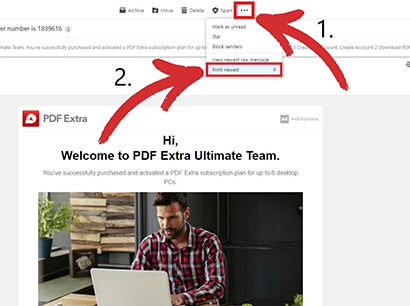
- Escolha “ Salvar como PDF ” como seu destino e clique em “ Salvar ” .
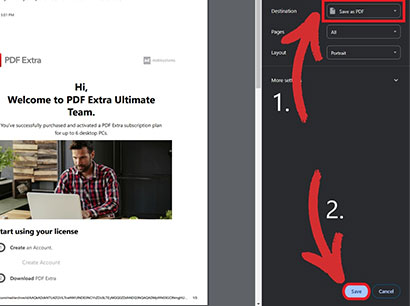
Como salvar um e-mail como PDF no Android
Aqui está o passo- guia passo a passo para baixar seus e-mails como PDFs em qualquer lugar do seu Samsung ou qualquer outro dispositivo com Android.
Gmail (aplicativo Android)
- Abra o e-mail que deseja converter para PDF.
- Toque em “ Mais ” encontrado no canto superior direito.
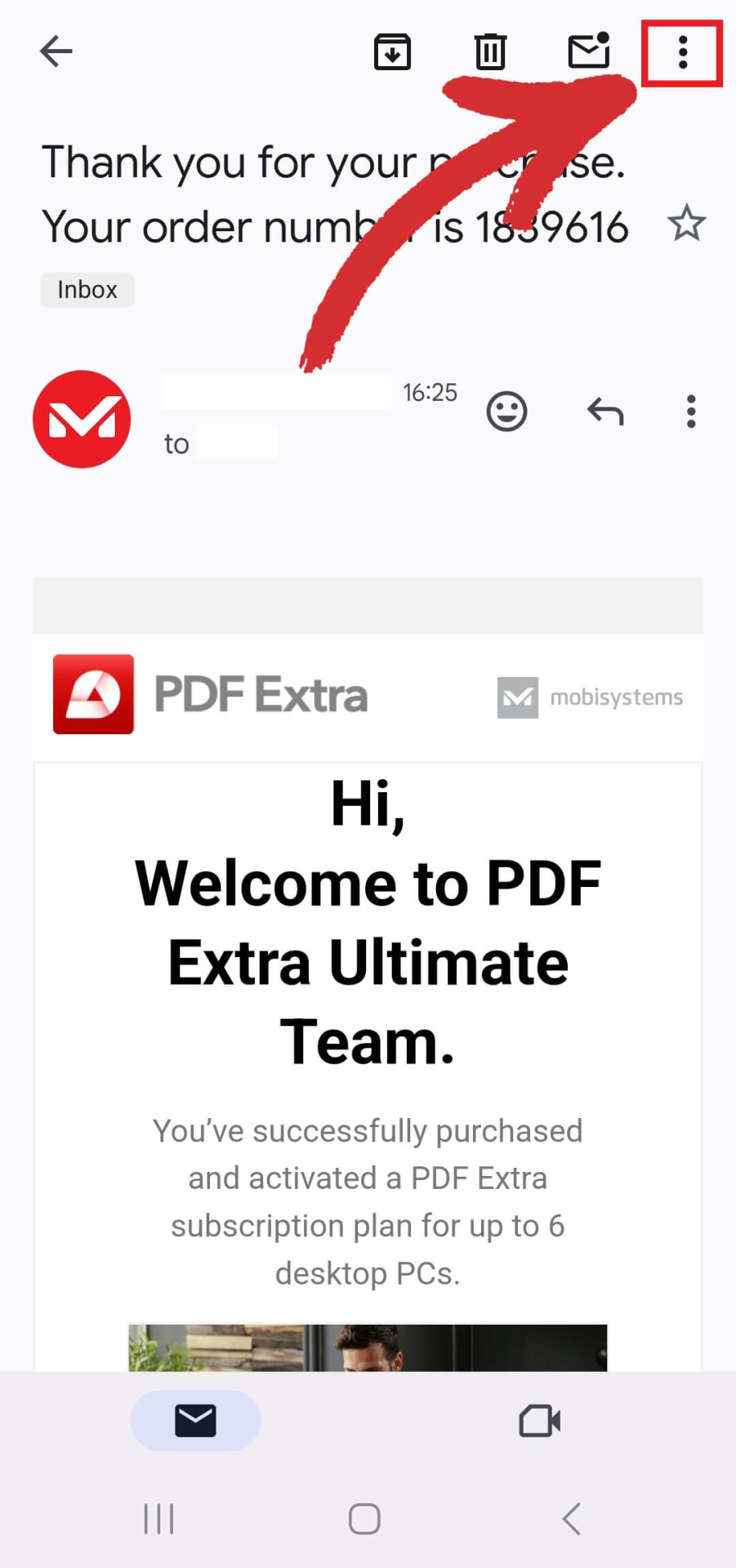
- Toque em “ Imprimir ” dentre as opções apresentadas.
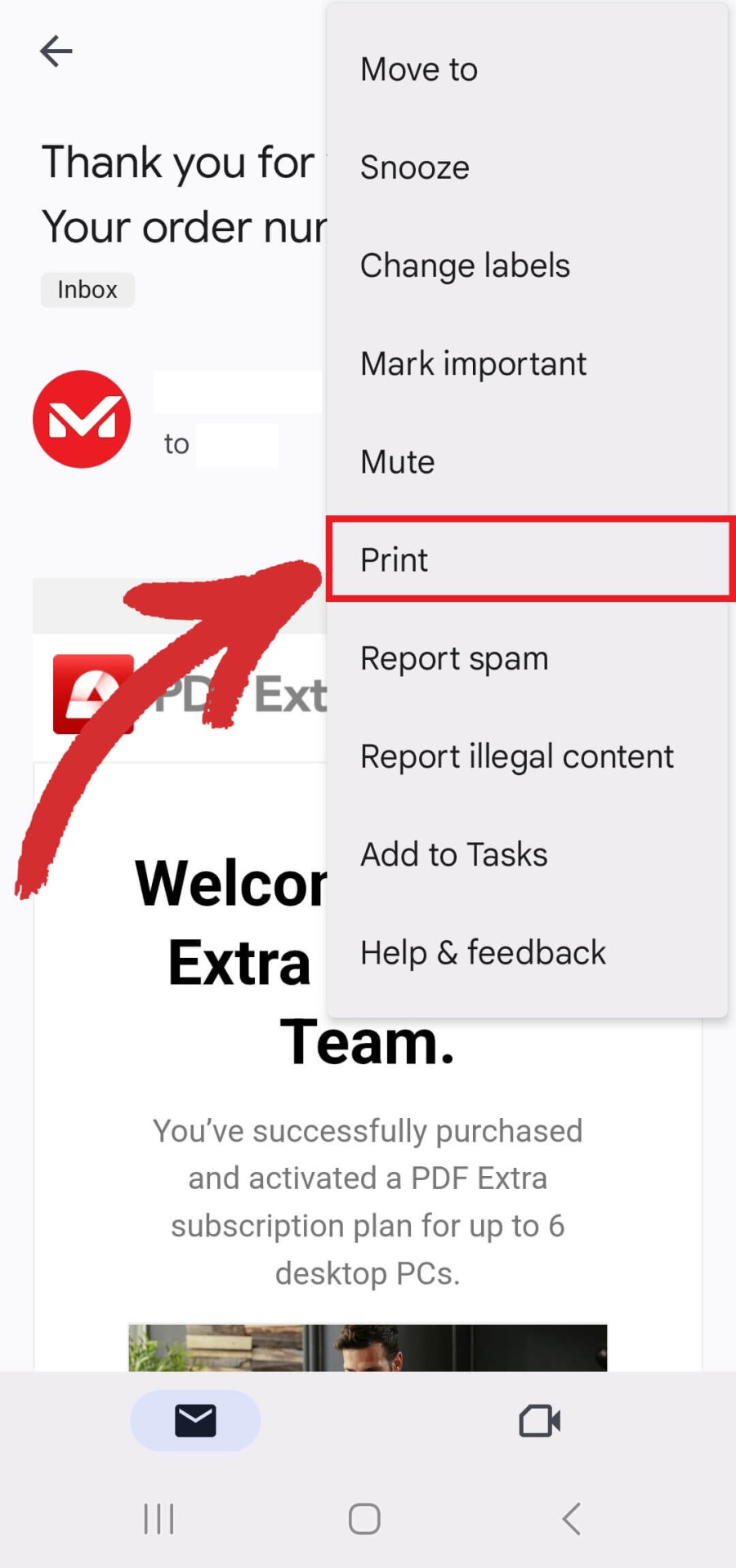
- Escolha “ Salvar como PDF ” como seu destino e toque no ícone amarelo do PDF.
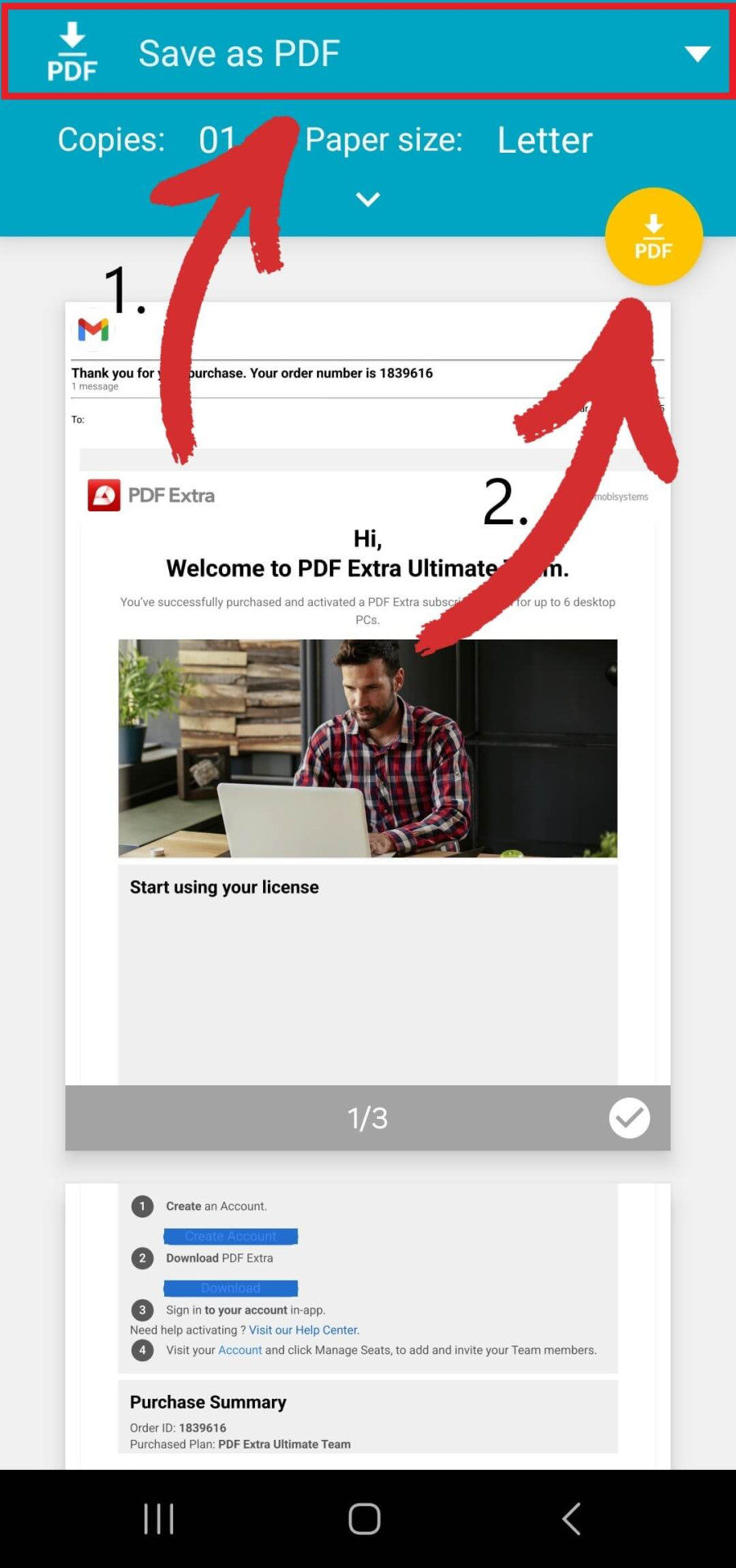
Microsoft Outlook (aplicativo Android)
- Abra o e-mail que deseja converter para PDF .
- Toque em “ Mais ” encontrado no canto superior direito.
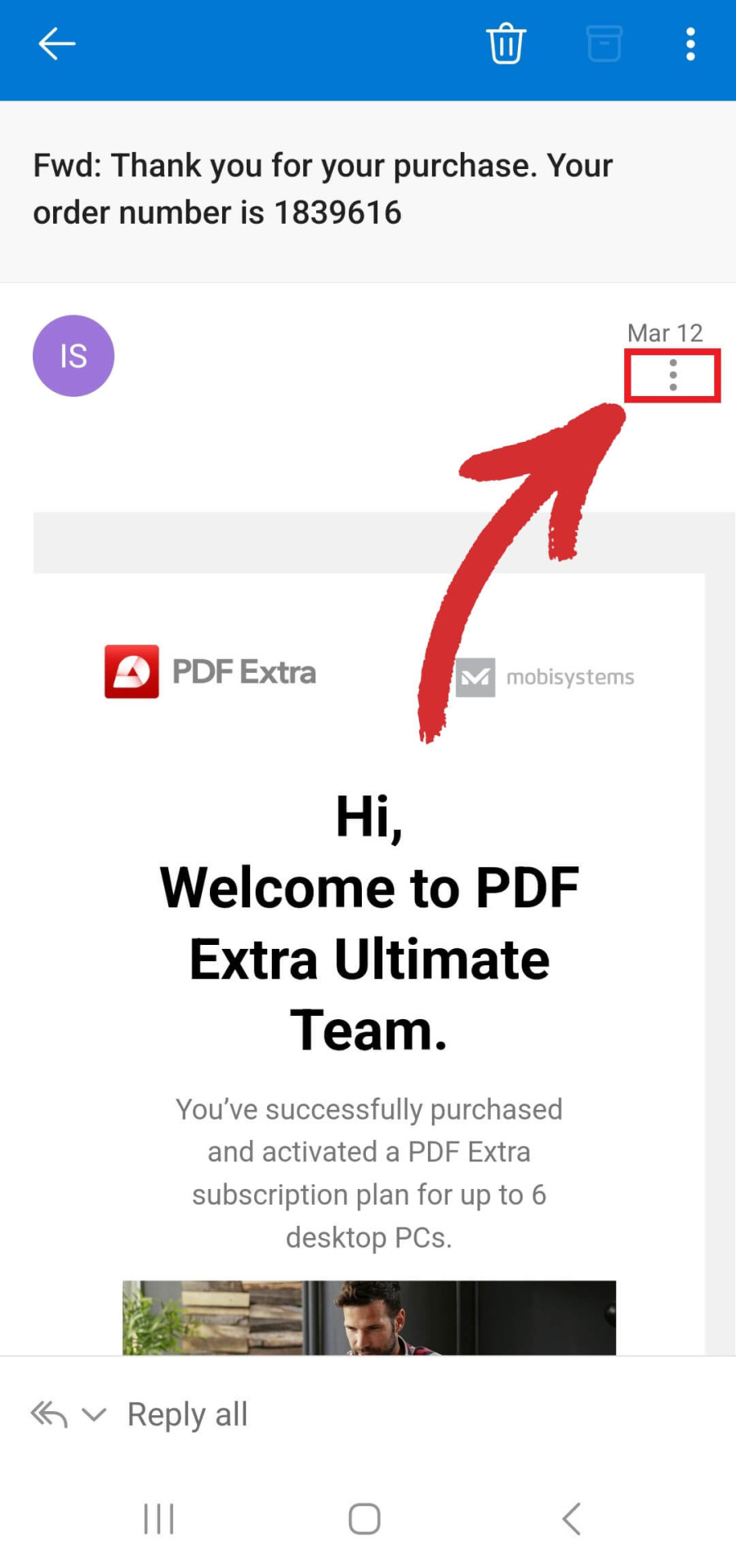
- Toque em “ Imprimir ” dentre as opções apresentadas.
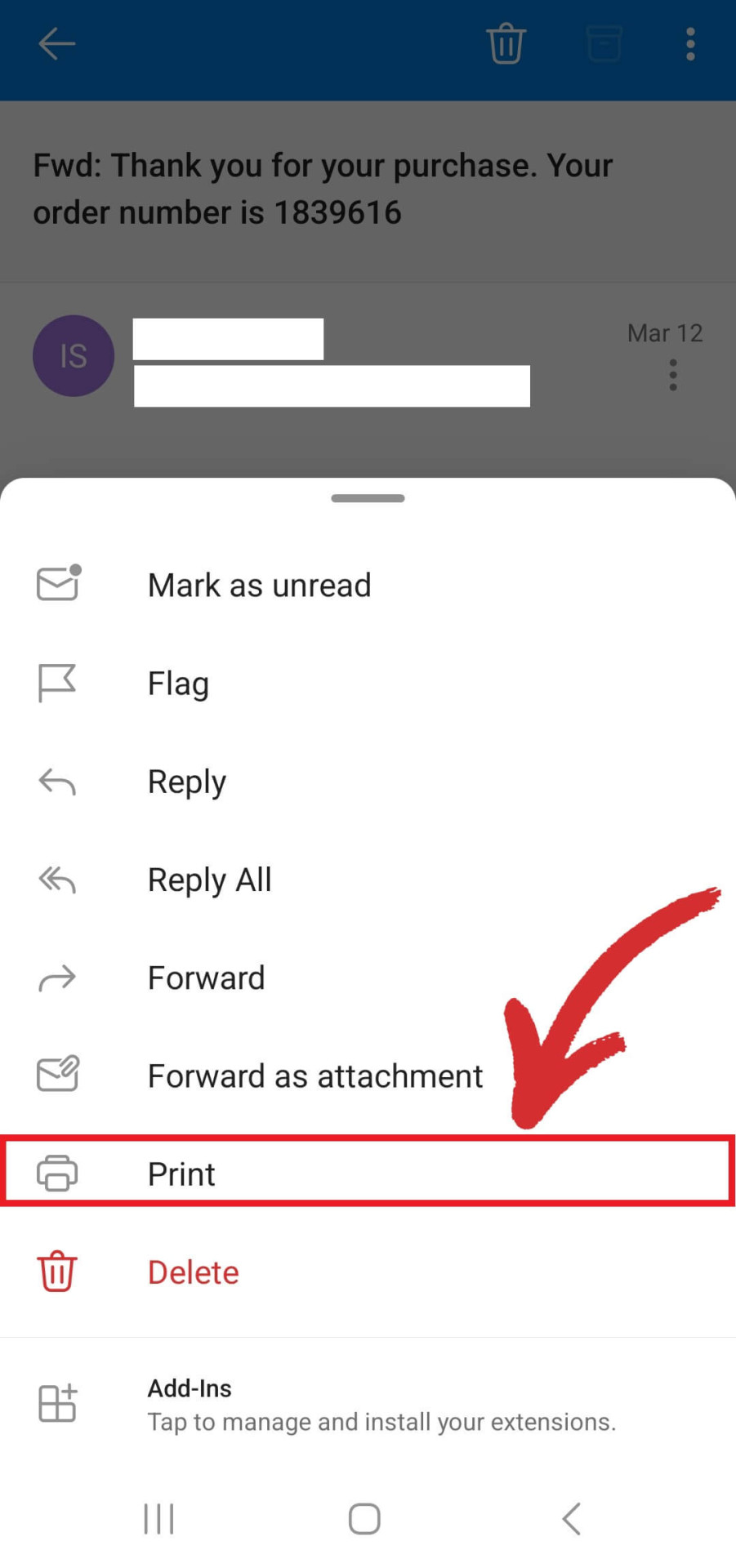
- Escolha “ Salvar como PDF ” como seu destino e toque no ícone amarelo do PDF.
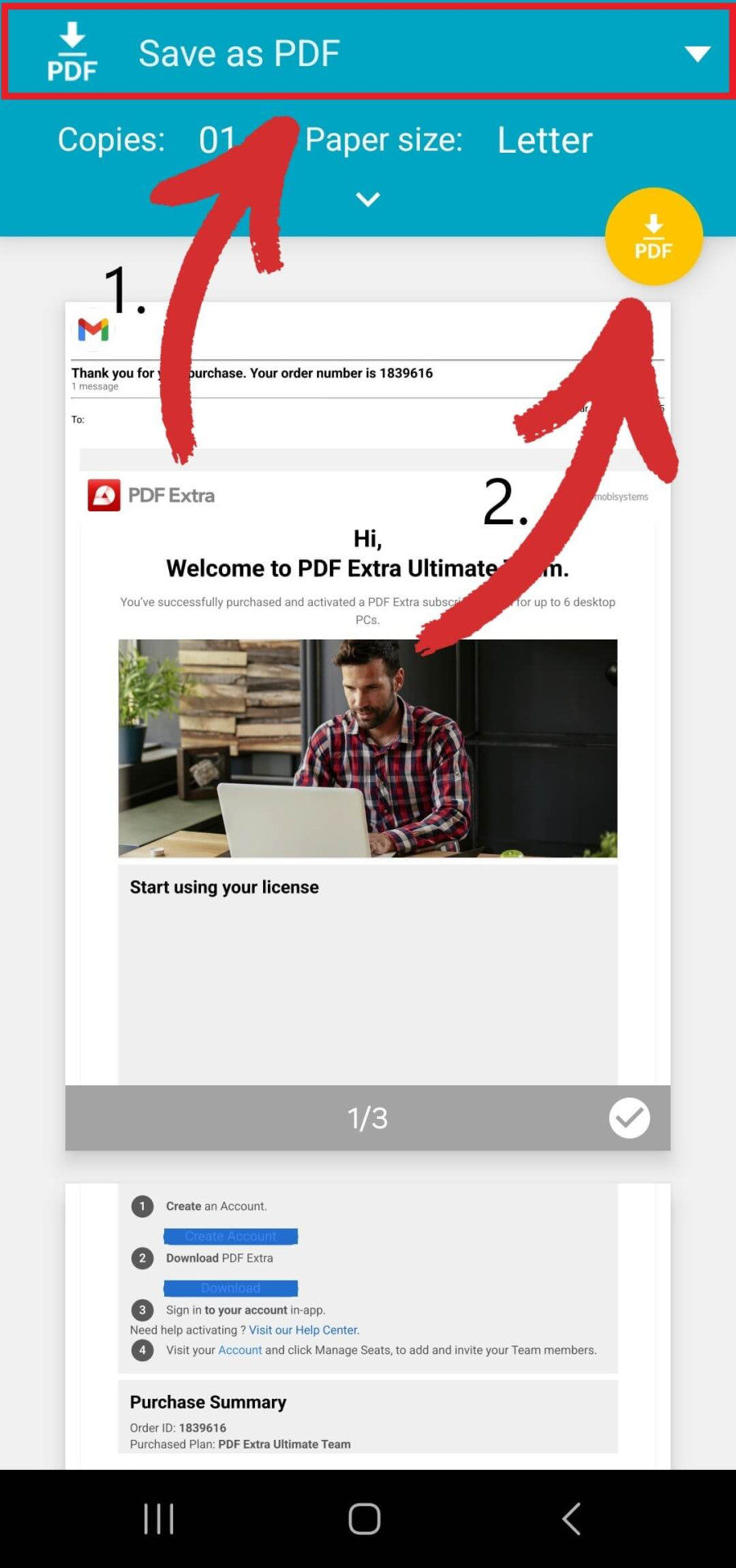
Yahoo Mail (aplicativo Android)
- Abra o e-mail que deseja converter para PDF.
- Role até o final do seu e-mail.
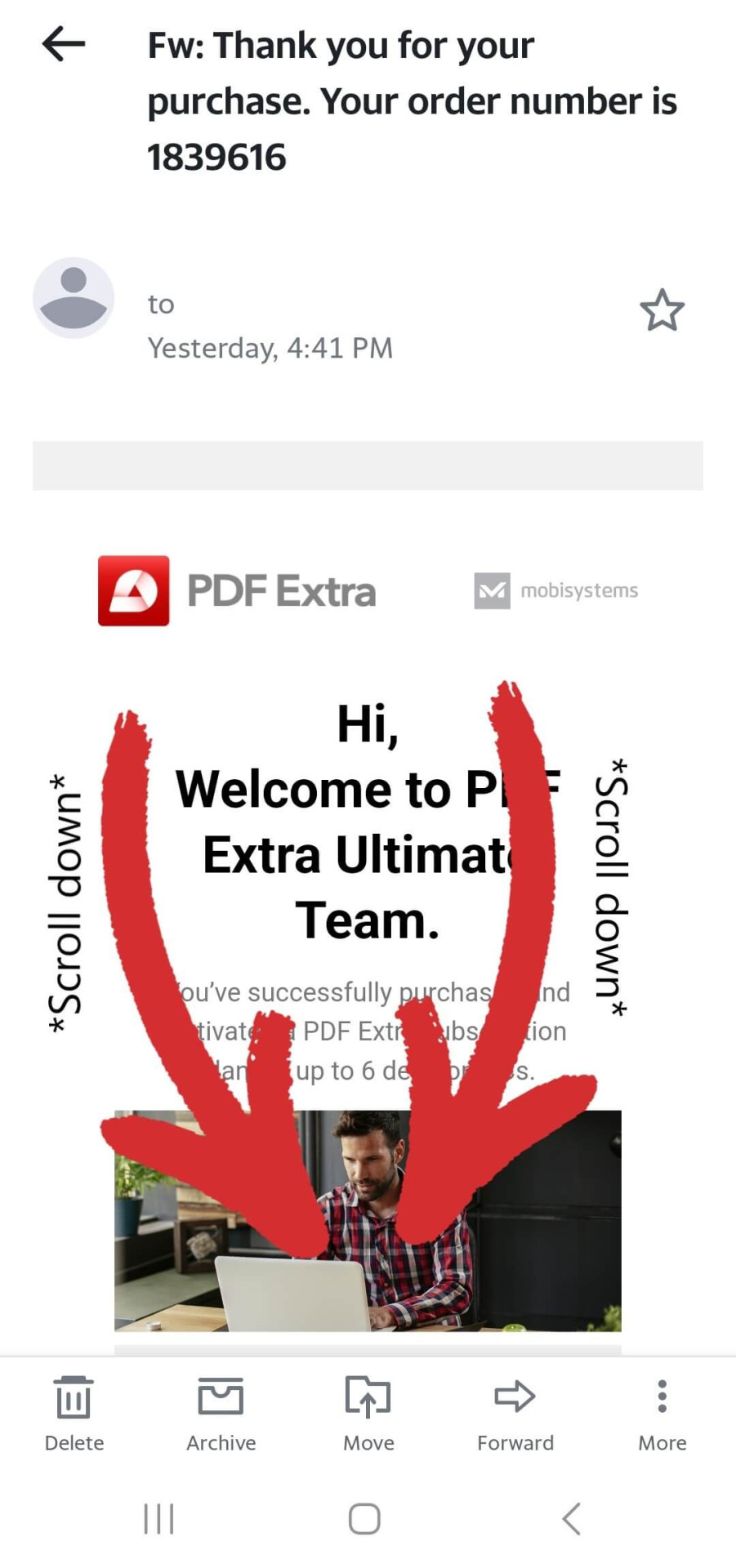
- Toque em “ Mais ” .

- Toque em “ Imprimir ” dentre as opções apresentadas.
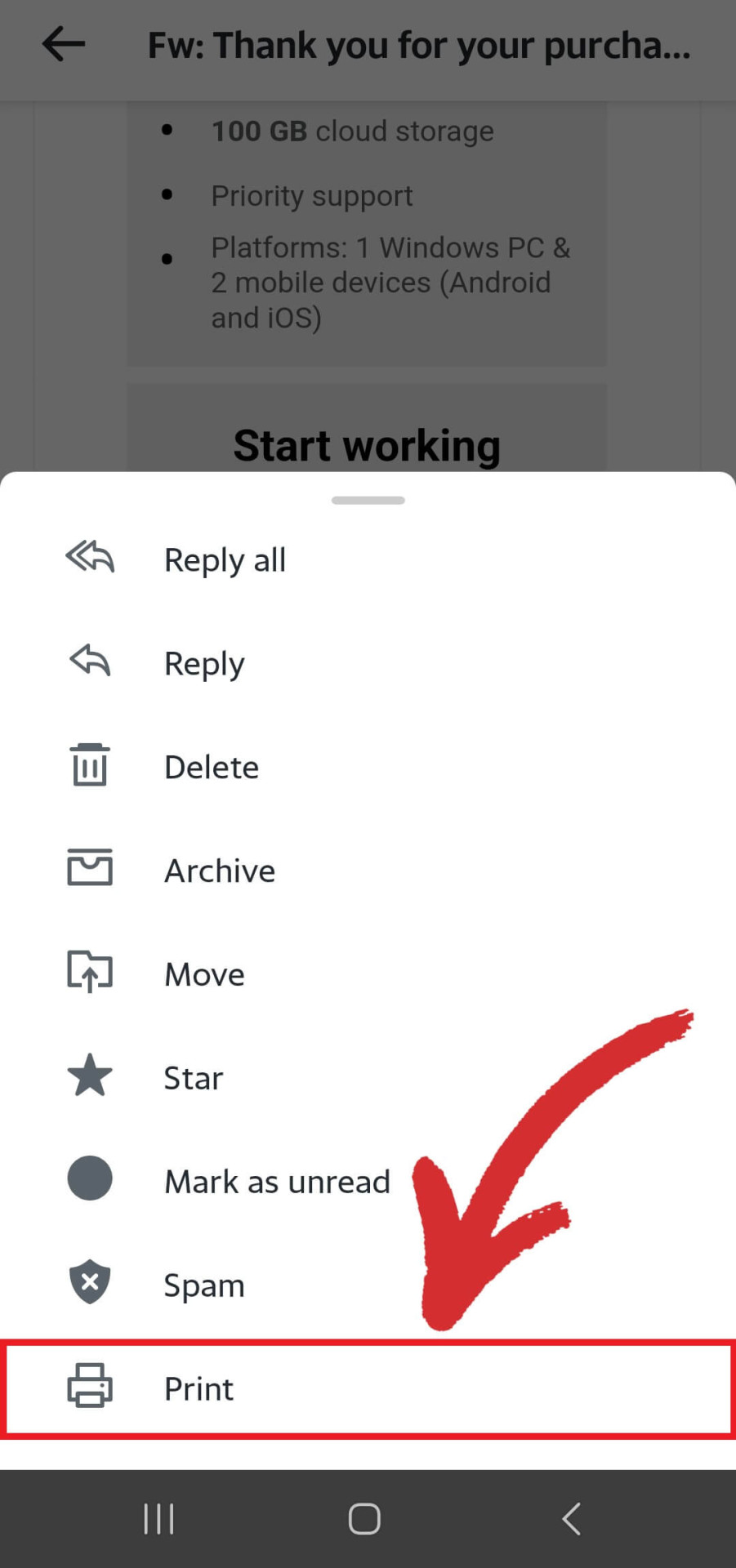
- Escolha “ Salvar como PDF ” como seu destino e toque no ícone amarelo do PDF.
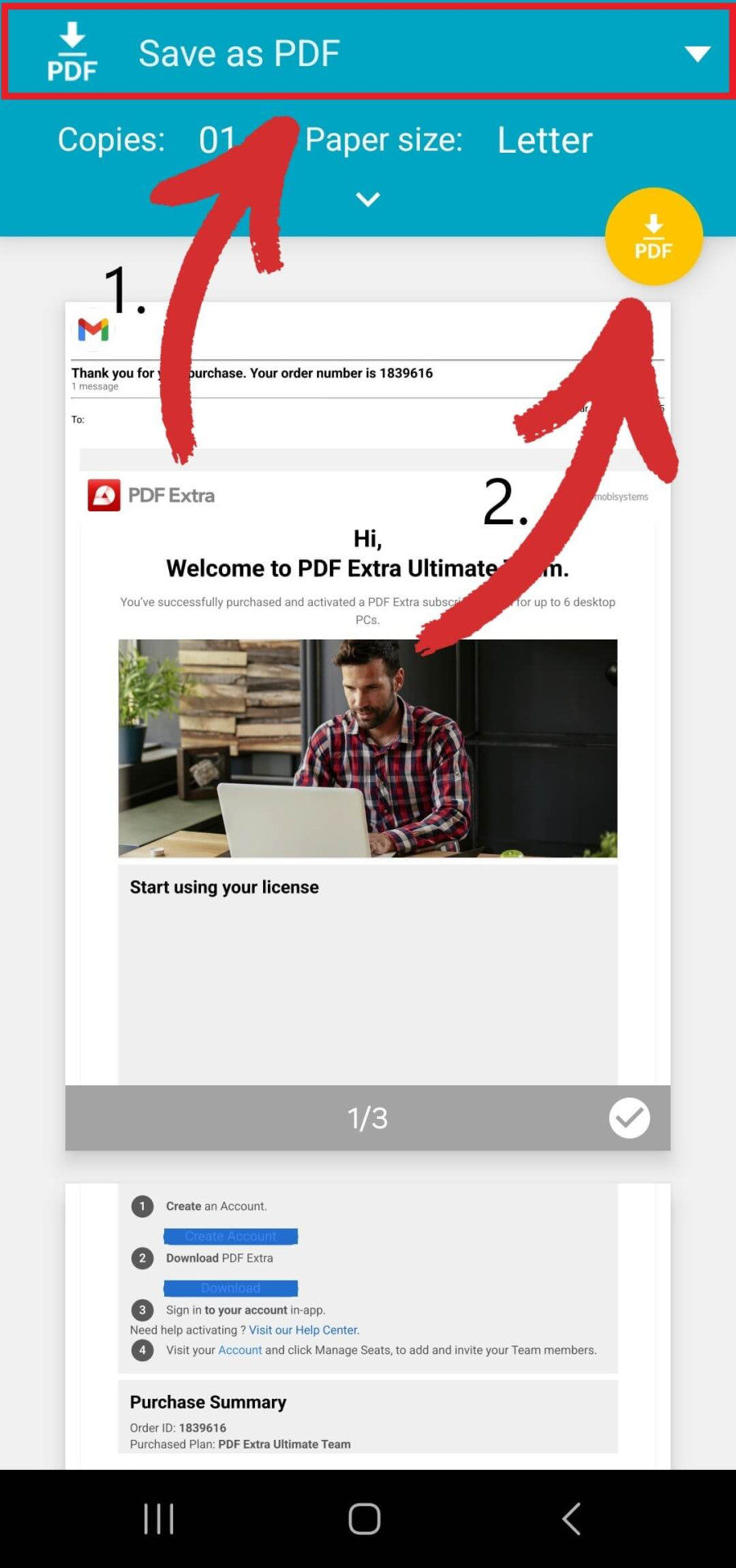
Como salvar um e-mail como PDF no iOS
É ’ É tão fácil baixar um e-mail como PDF no iPhone quanto em qualquer outro sistema operacional. Veja como é ’ é feito em detalhes.
Gmail (aplicativo iOS)
- Abra o e-mail que deseja baixar como PDF.
- Toque em “ Mais ” encontrado no canto superior direito.
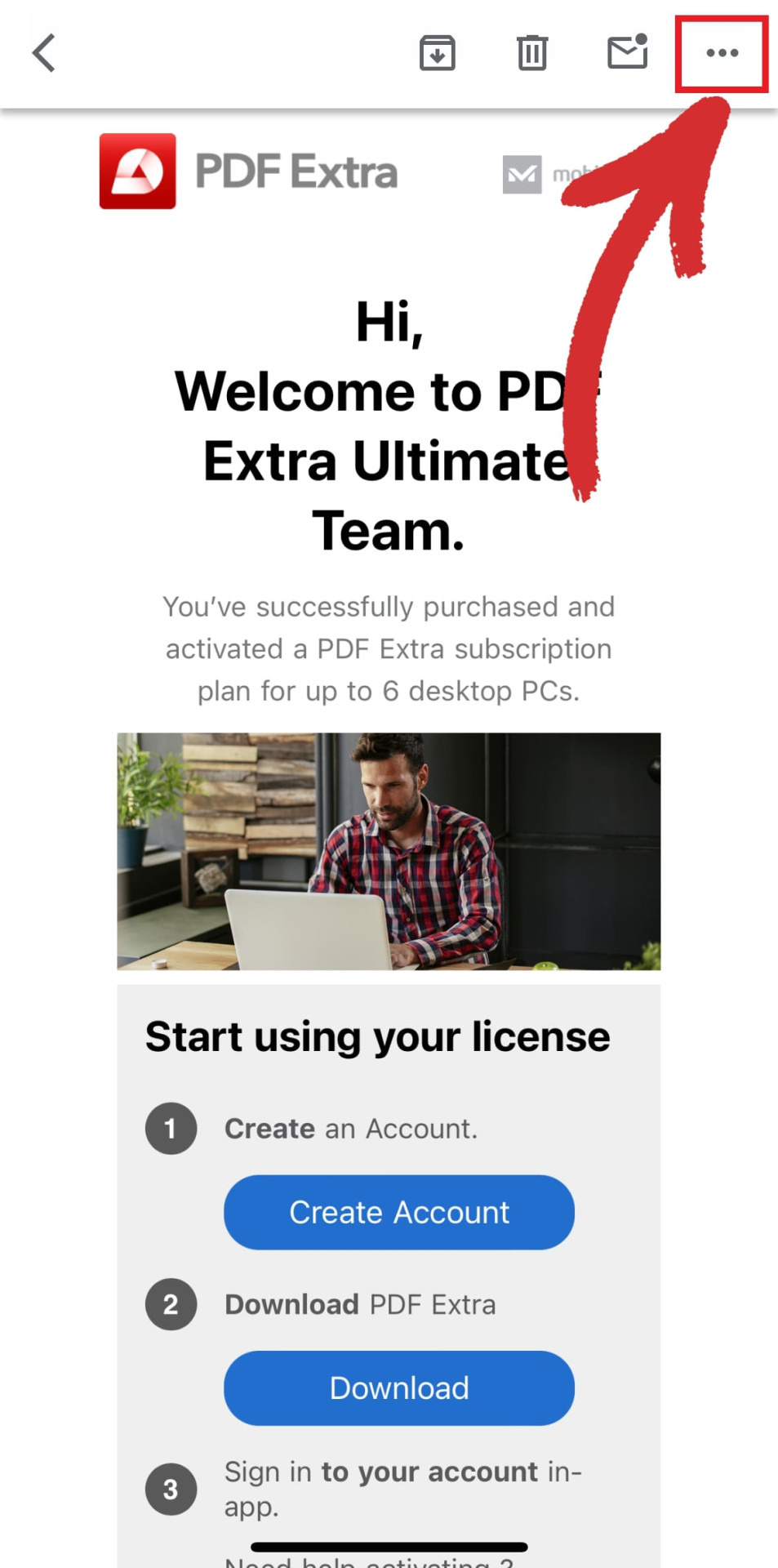
- Escolha “ Imprimir tudo ” dentre as opções apresentadas.
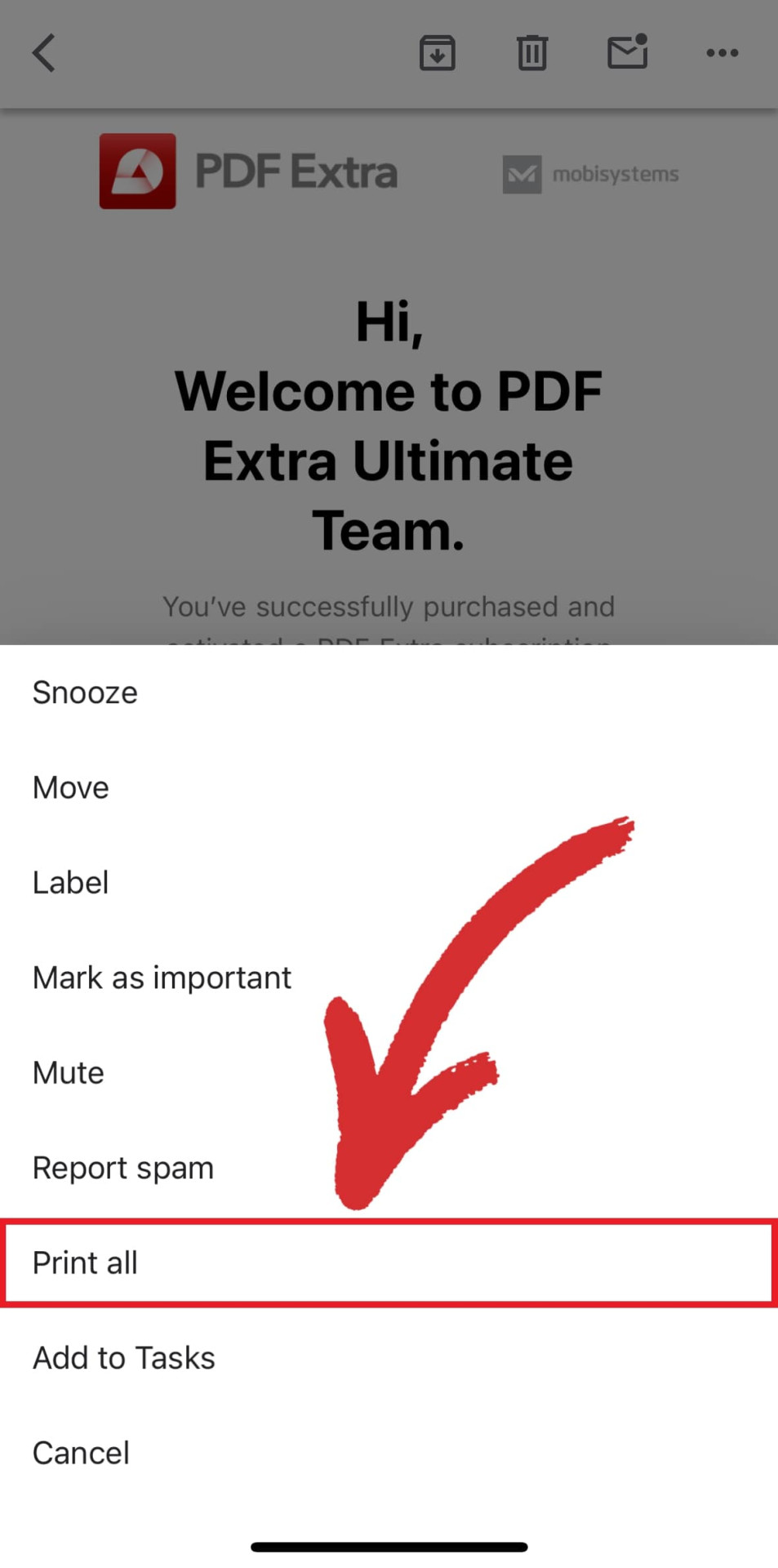
- Toque em “ Compartilhe ” .
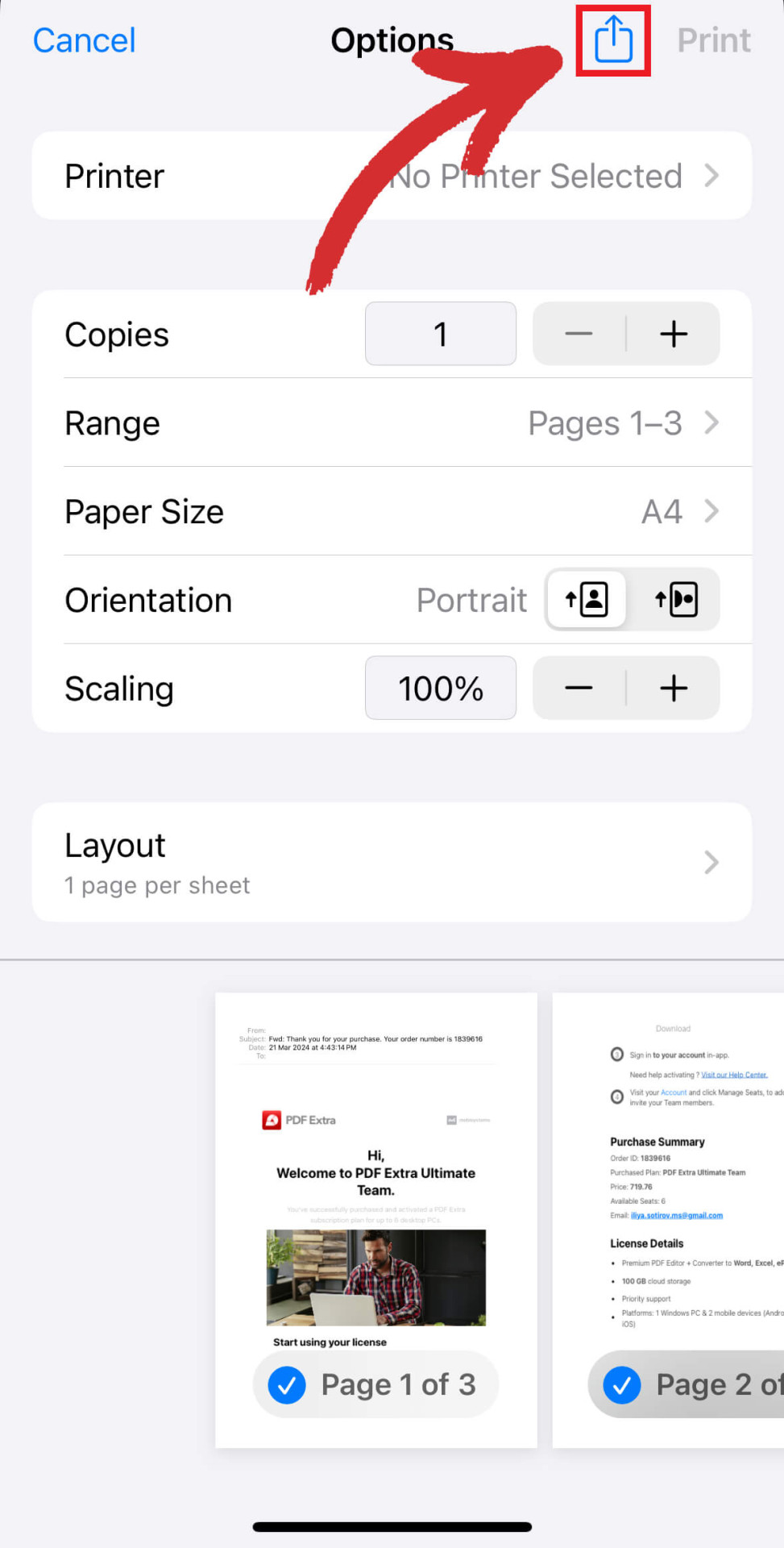
- Toque em “ Salvar em arquivos ” .
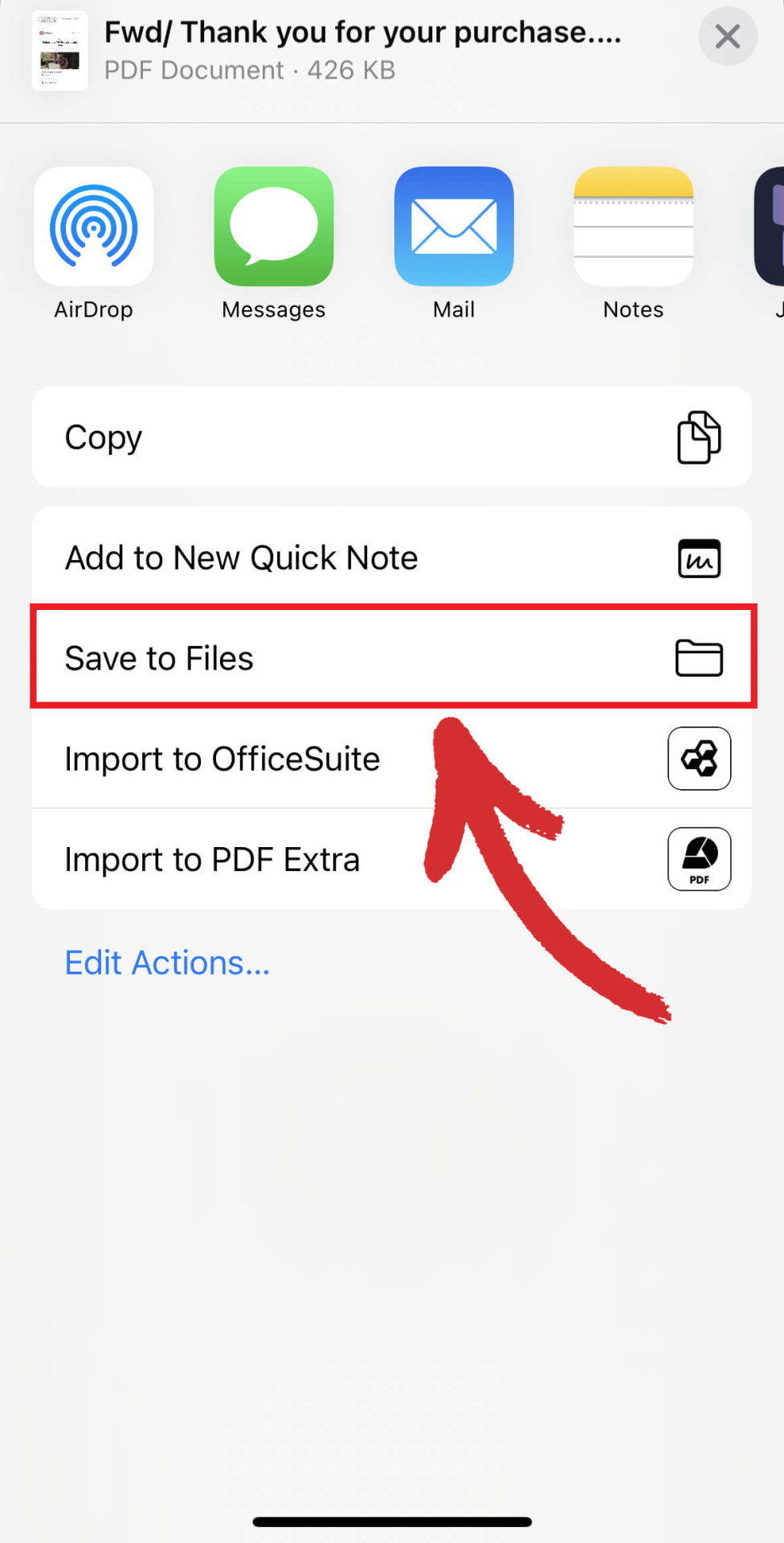
Microsoft Outlook (aplicativo iOS)
- Abra o e-mail que deseja baixar como PDF.
- Toque em “ Mais ” encontrado no canto superior direito.
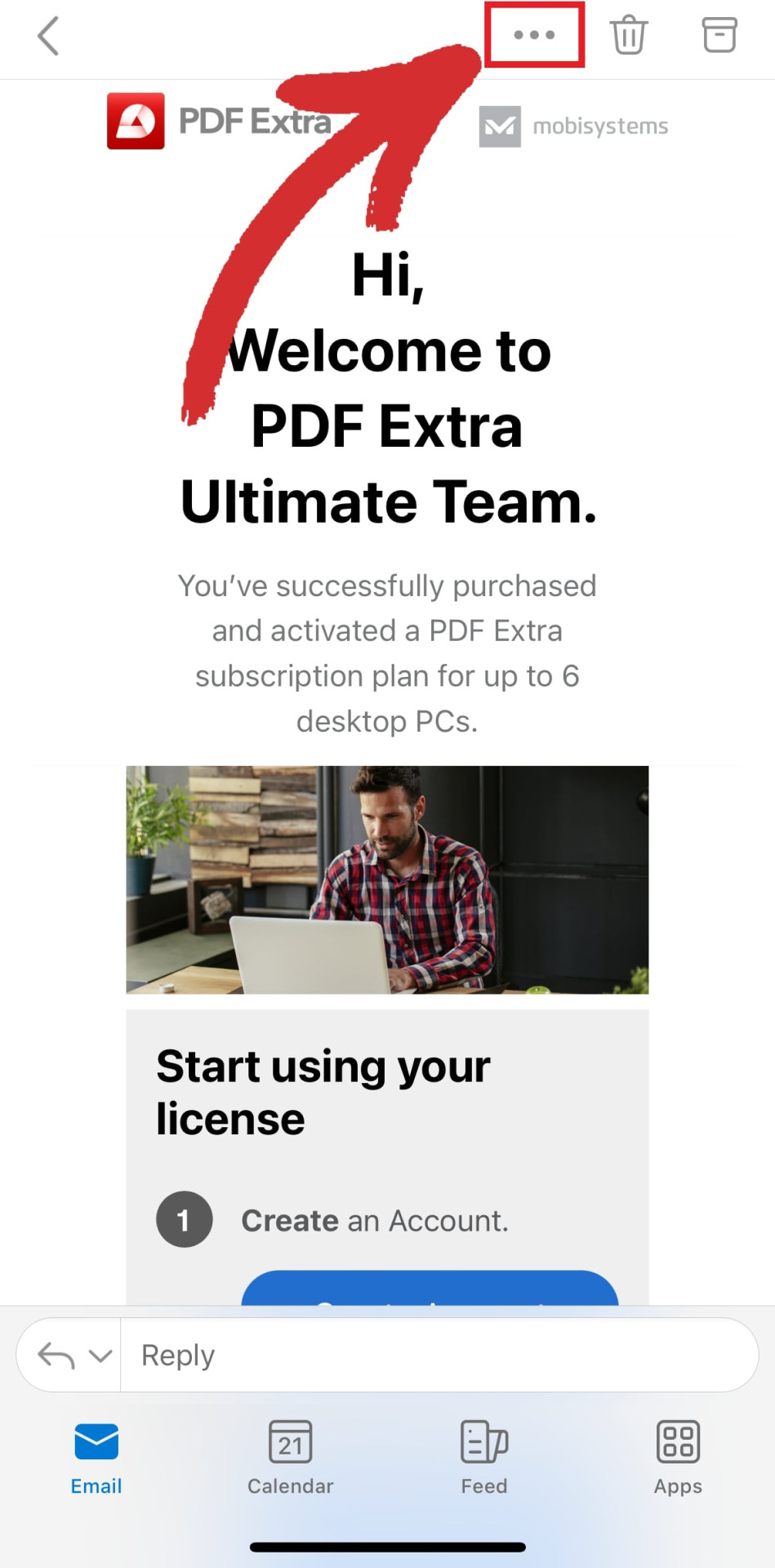
- Toque em “ Imprimir conversa ” dentre as opções apresentadas.
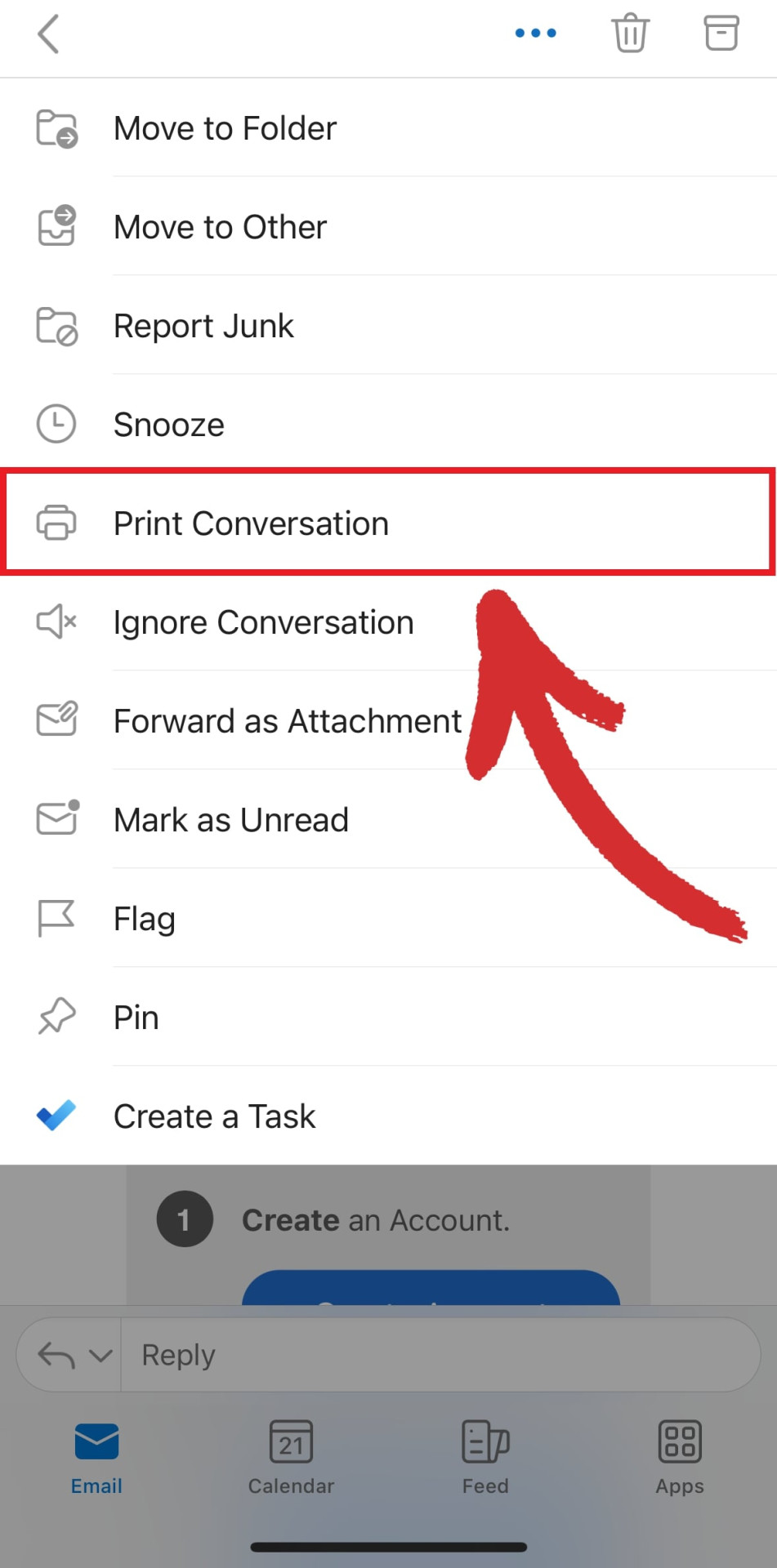
- Toque em “ Compartilhe ” .
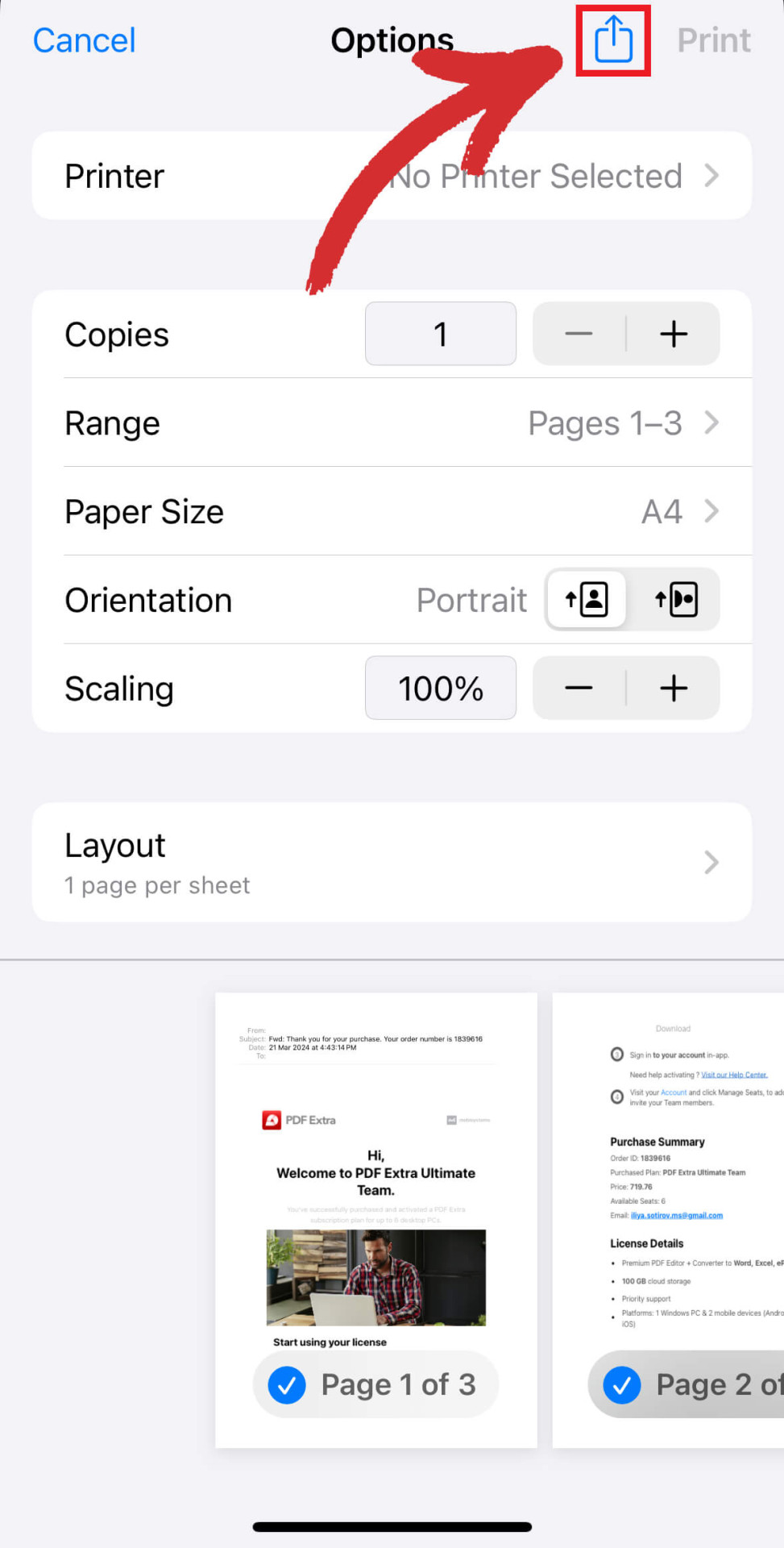
- Toque em “ Salvar em arquivos ” .
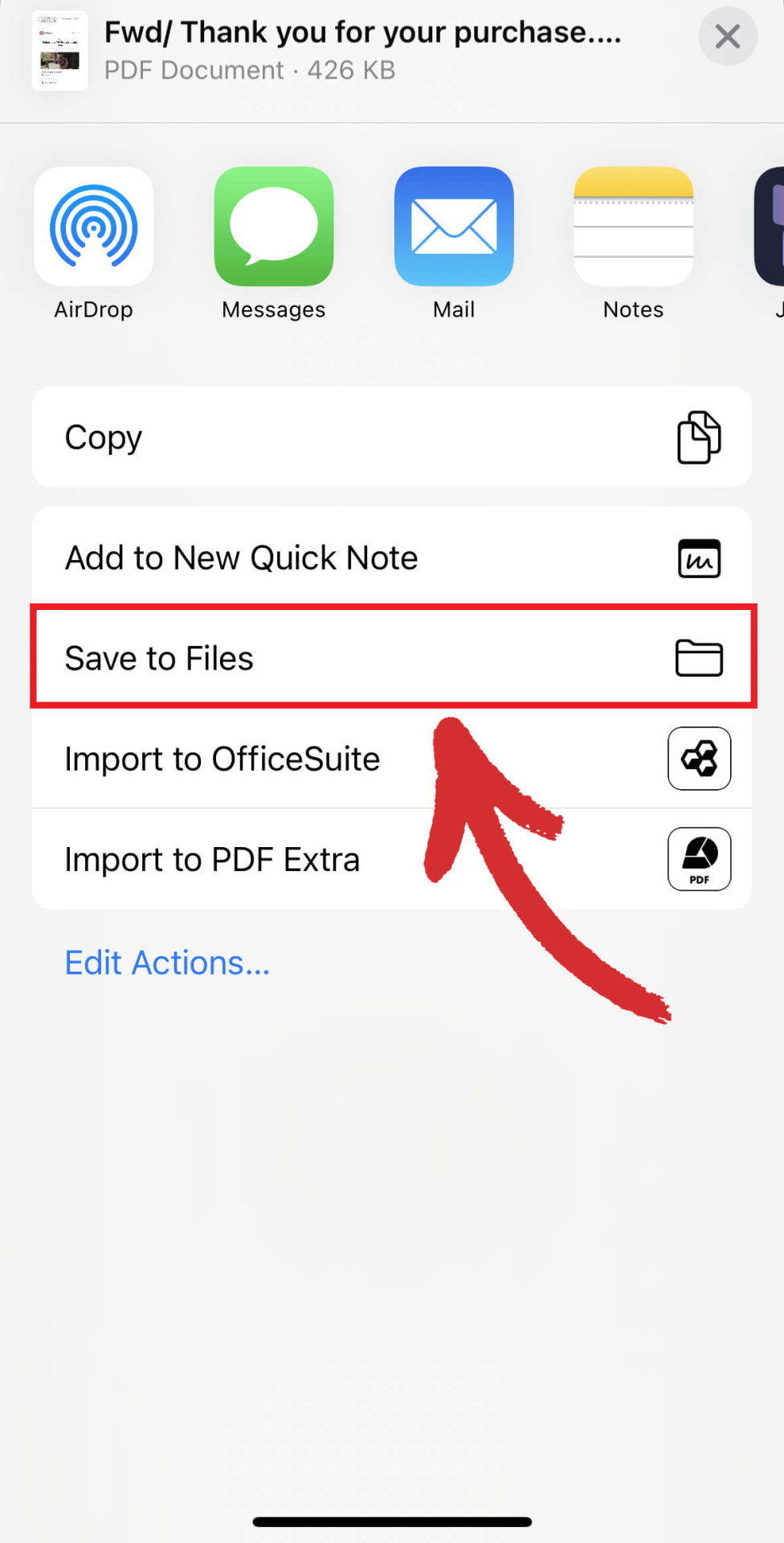
iCloud Mail (aplicativo iOS)
- Abra o e-mail que deseja baixar como PDF.
- Acesse o iCloud ’ caixa de diálogo de opções adicionais.
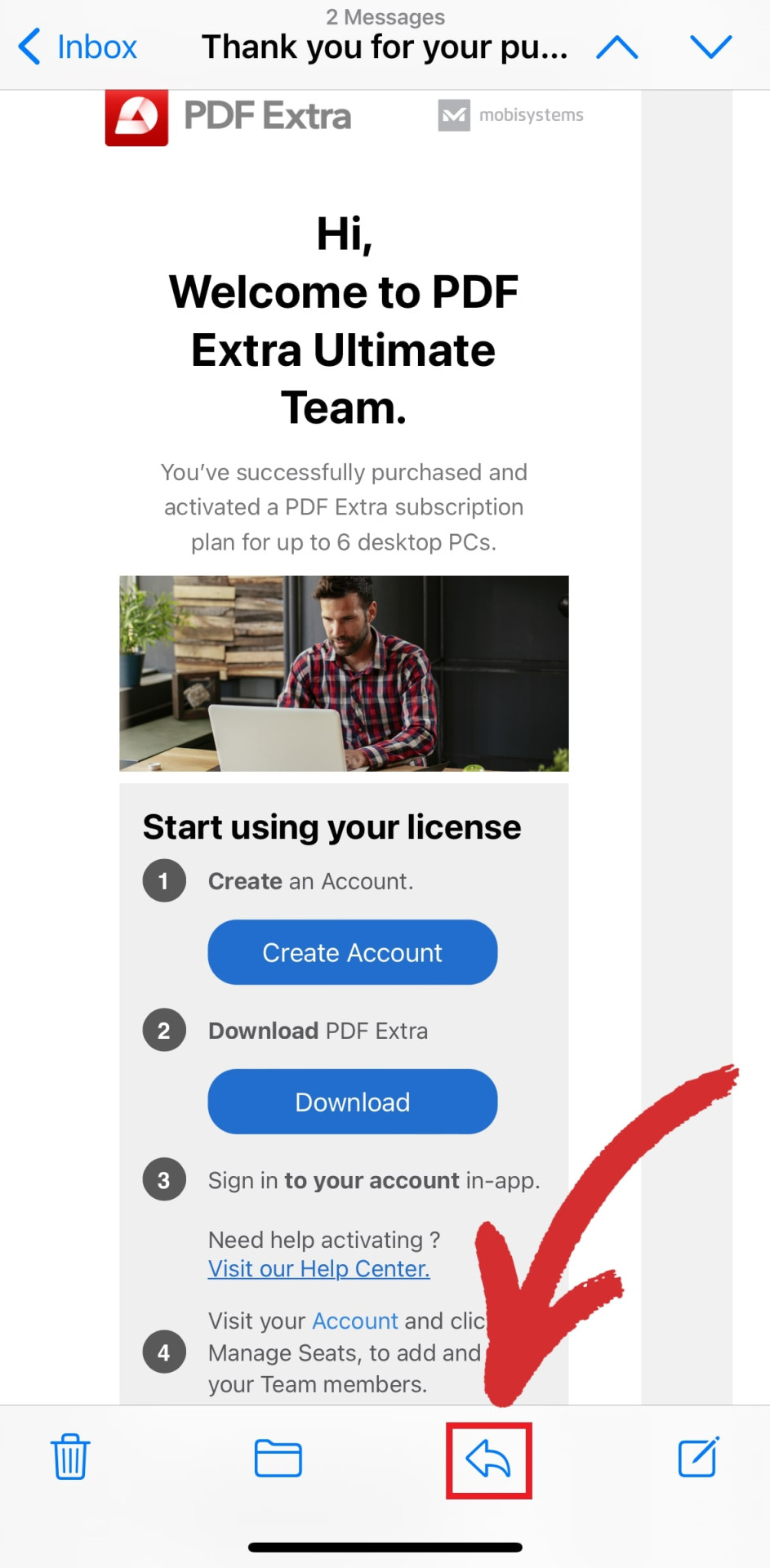
- Toque em “ Imprimir ” dentre as opções apresentadas.
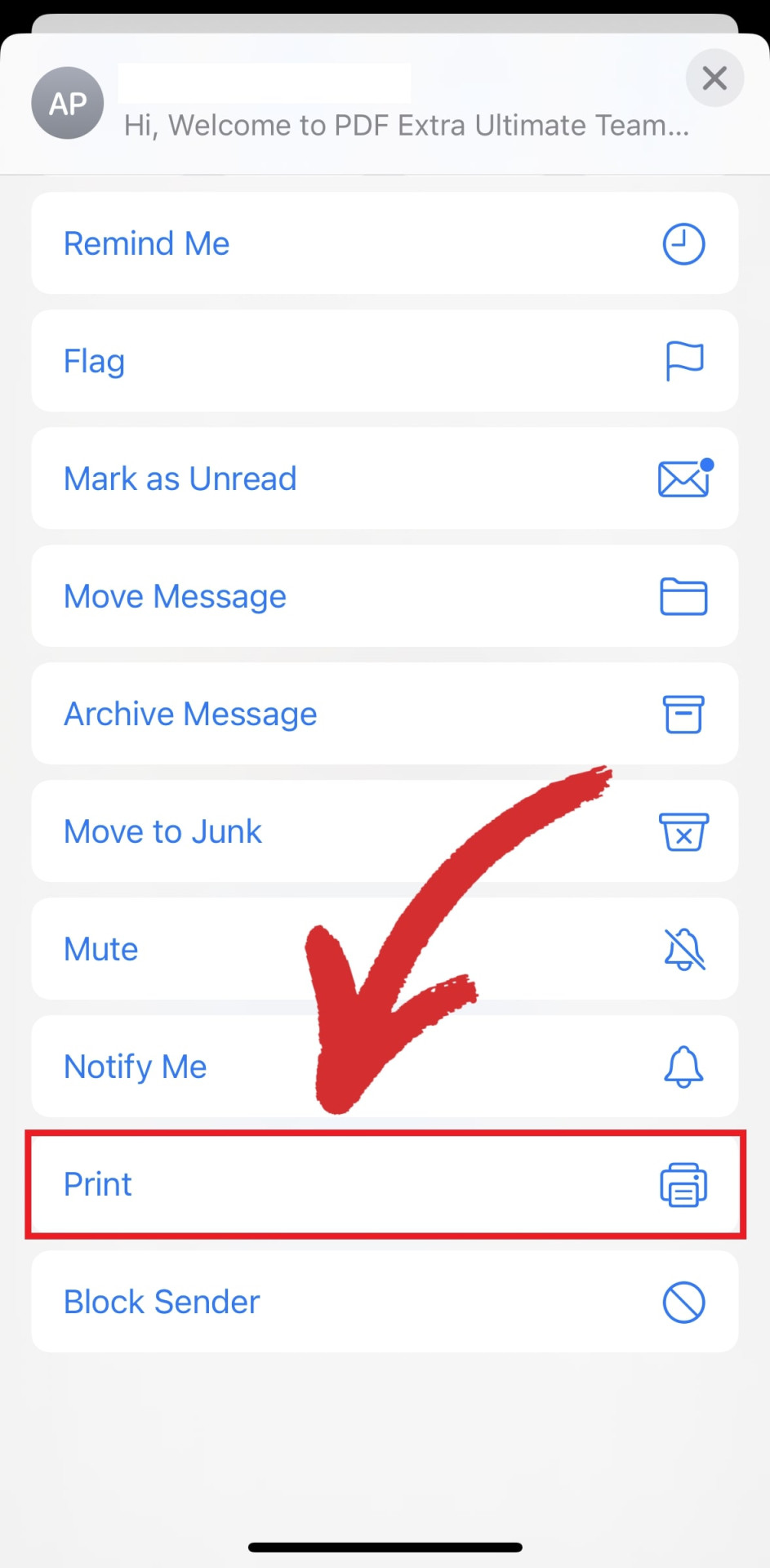
- Toque em “ Compartilhe ” .
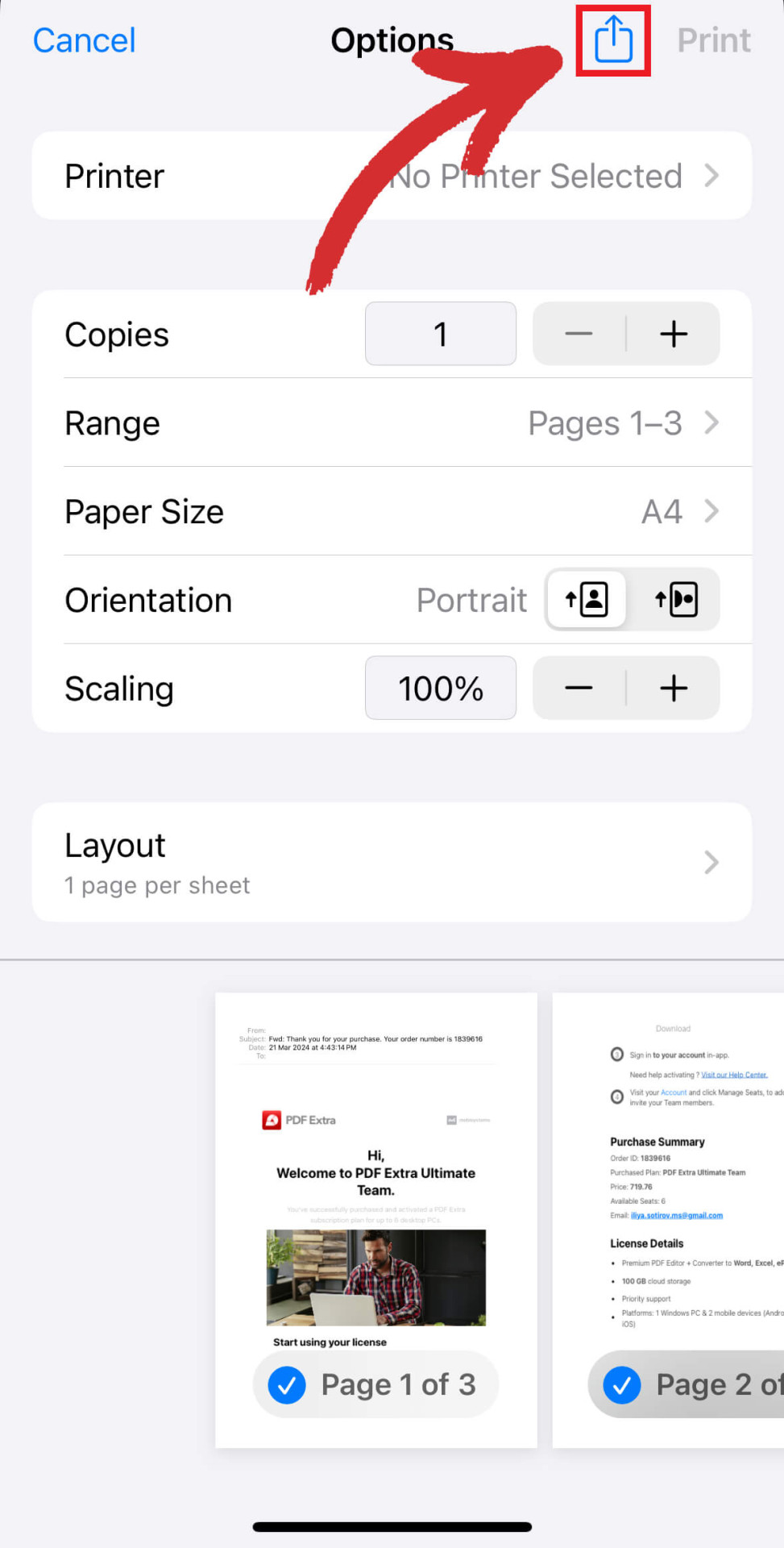
- Toque em “ Salvar em arquivos ” .
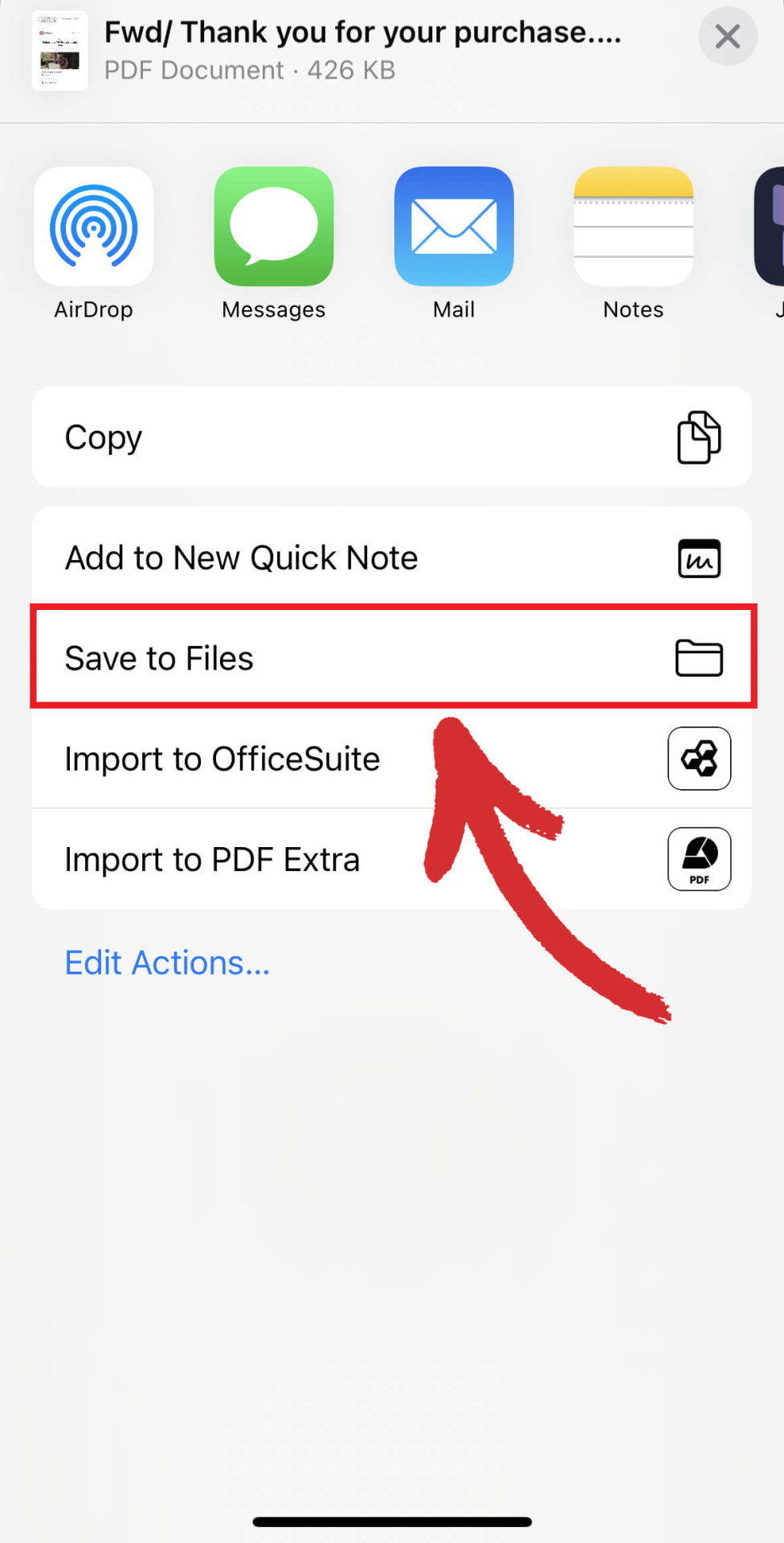
Yahoo Mail (aplicativo iOS)
- Abra o e-mail que deseja baixar como PDF.
- Toque em “ Mais ” encontrado no canto inferior direito.
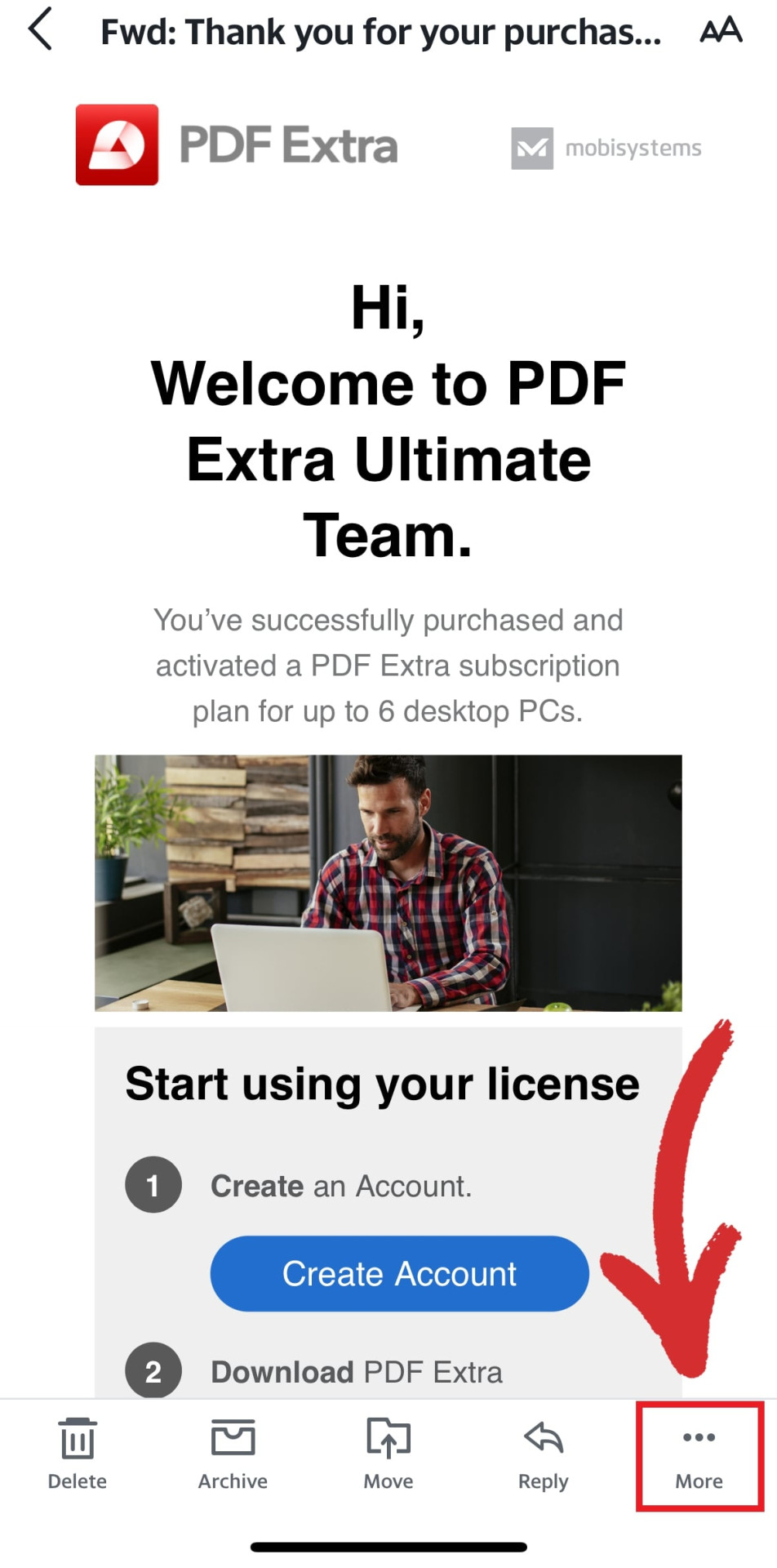
- Escolha “ Imprima ou compartilhe … ” dentre as opções apresentadas.
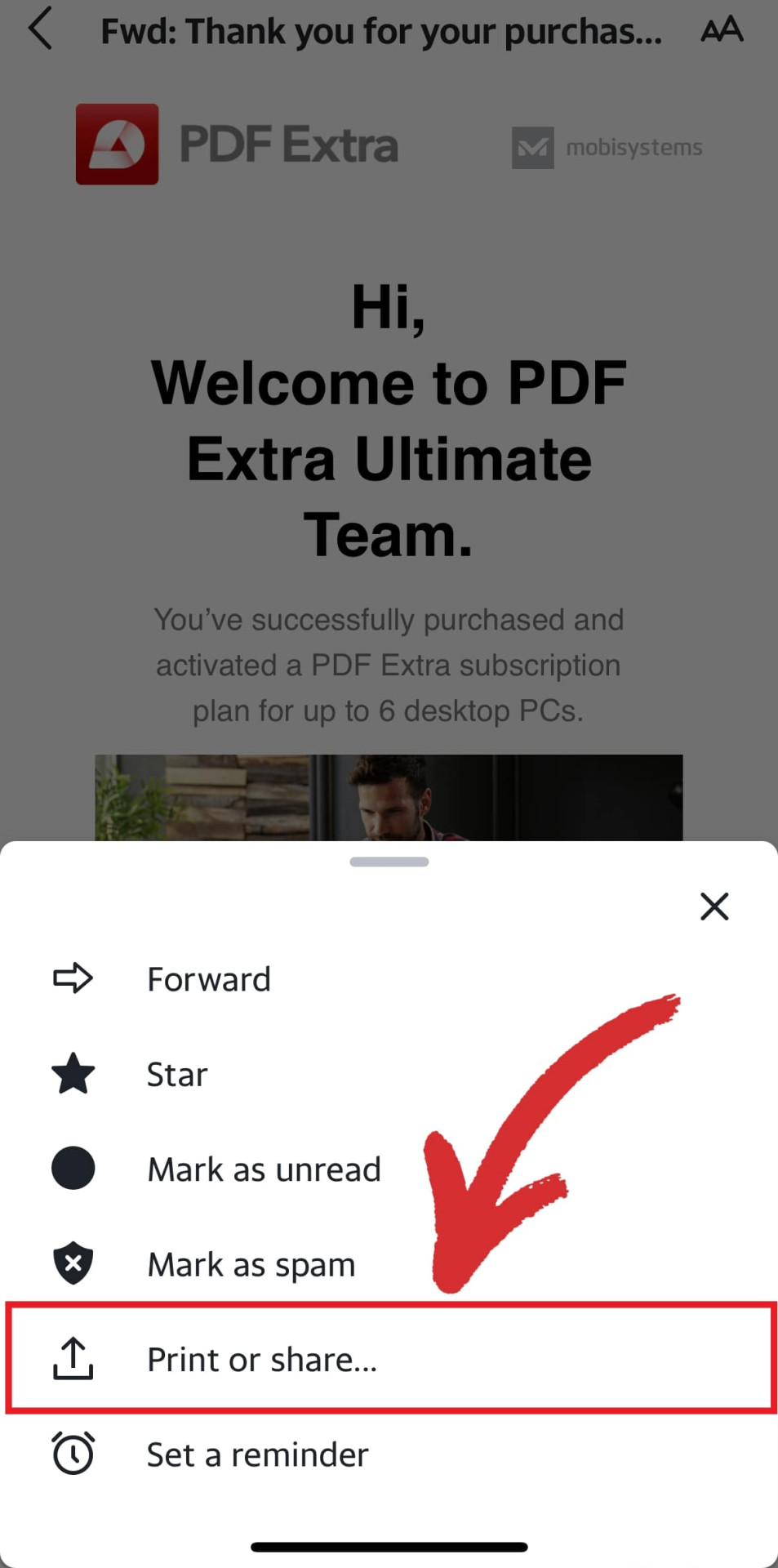
- Toque em “ Salvar em arquivos ” .
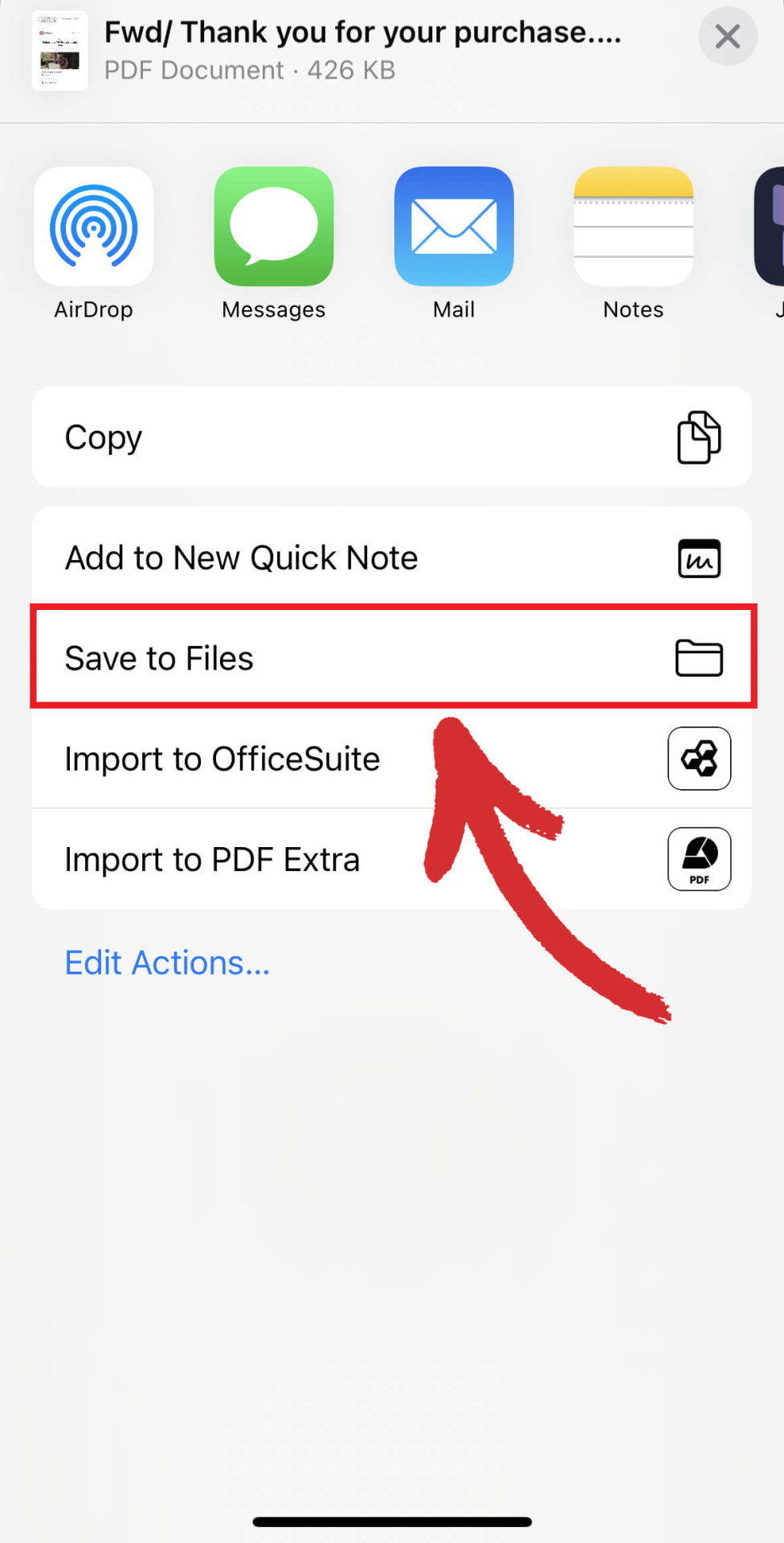
Como converter vários e-mails em PDF
Alguns clientes de e-mail, como o Microsoft Outlook, oferecem suporte à opção de transformar duas ou mais mensagens de e-mail em arquivos PDF. Para converter vários e-mails do Outlook em PDF, basta pressionar SHIFT ou CTRL para selecionar várias conversas e seguir as etapas acima para imprimi-las todas como PDFs.
Desbloqueie novas possibilidades criativas
Criar PDFs a partir de e-mail é apenas o primeiro passo. Assim que os arquivos estiverem em seu disco rígido, você poderá personalizá-los praticamente da maneira que desejar e compartilhá-los facilmente com a ajuda de um software dedicado como o MobiPDF. Ao contrário de outras alternativas que muitas vezes são muito complexas e lentas de usar, o MobiPDF ’ A interface intuitiva do software permite que você comece rapidamente qualquer tarefa: desde uma simples assinatura de documentos , edição e Conversões de PDF em imagem para compactação de arquivo , extração de páginas e Segurança de PDF . O software também oferece um fluxo de trabalho contínuo em dispositivos Windows, Android e iOS. Descubra toda a gama de recursos com uma avaliação gratuita e escolha o plano que ’ é certo para você.